Win10回收站的大小怎么改-Win10回收站设置空间大小方法
2024-03-10 11:09:57
Win10回收站的大小怎么改?在Win10电脑操作中,用户想要更改回收站的大小,但不清楚怎么操作才能完成更改?首先用户右击回收站图标,选择打开属性窗口,在这里就能自定义回收站的大小,输入需要数值来确定回收站所占用的空间。以下就是Win10回收站设置空间大小方法详细介绍。
Win10回收站设置空间大小方法:
1. 在桌面找到回收站图标,右键单击,然后在菜单列表中点击选择“打开”选项。
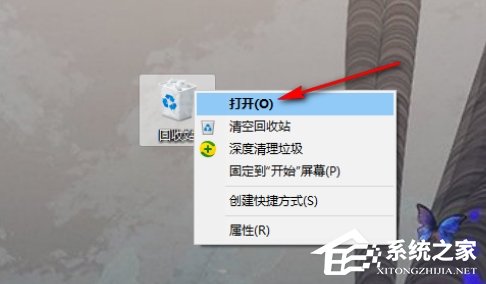
2. 进入回收站页面之后,在页面上方找到“回收站属性”选项,点击打开该选项。
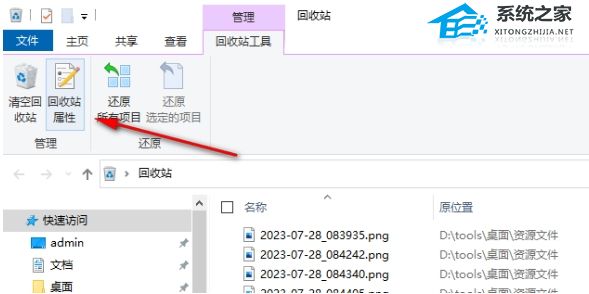
3. 进入回收站属性页面之后,在常规页面中先选择一个磁盘,在磁盘右侧可以看到该磁盘的可用空间大小。

4. 选择好磁盘之后,在下方自定义大小的“最大值”框内输入自己需要的回收站最大值,这里需要注意的是,输入的最大值不能超过磁盘可用空间的大小。
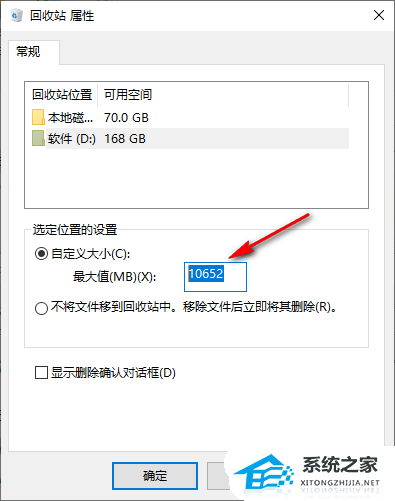
5. 输入好回收站的最大值之后,直接点击页面下方的“应用”和“确定”选项即可。

常见问题
以上就是系统之家小编为你带来的关于“Win10回收站的大小怎么改-Win10回收站设置空间大小方法”的解决方法了,希望可以解决你的问题,感谢您的阅读,更多精彩内容请关注系统之家官网。
若对以上内容有疑问请联系反馈
文章价值
100
260人打分
猜你想搜
